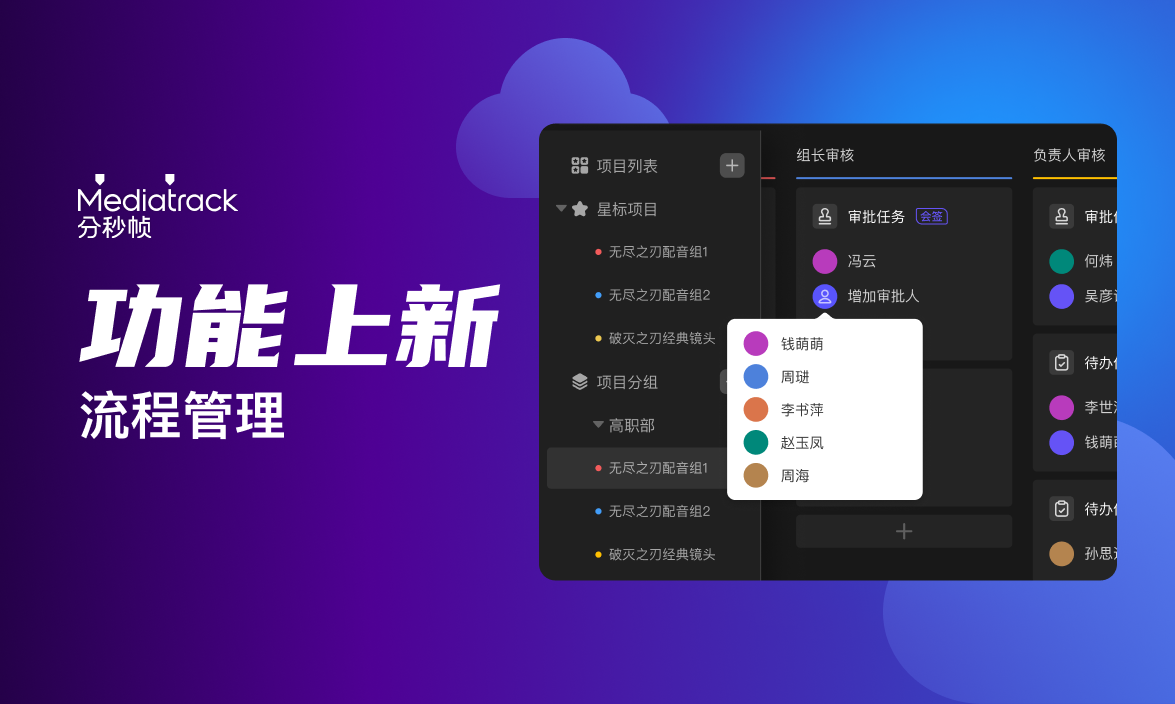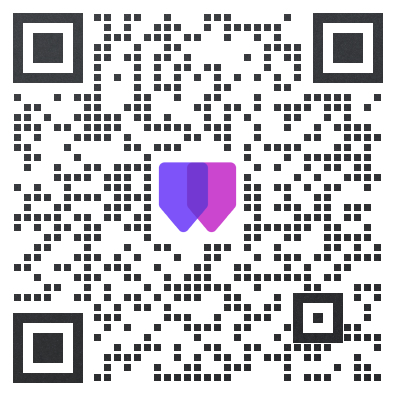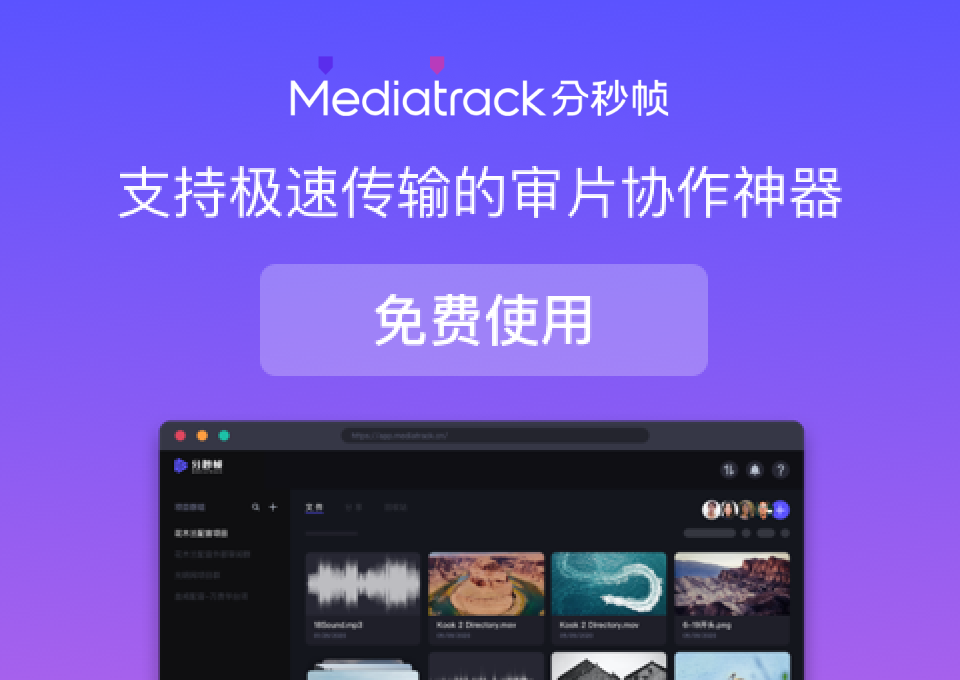视频合并属于视频编辑的一部分,视频合并软件属于多媒体制作类软件,是一类根据需要对视频进行合并的软件,有时候我们的视频素材分段的,在观看的时候需要频繁的进行播放,有了视频合并软件,就可以将这些分段视频轻松的合并成为一整段视频,那下面分享两款可以视频合并软件。
一、蜜蜂剪辑
蜜蜂剪辑是多平台、多系统下集视频剪辑、合并以及添加特效于一身的视频编辑软件。界面简洁,功能强大,我们可以用它的视频编辑功能将视频片段合并起来。
立即下载导入视频素材 : 打开软件,点击界面内“导入”按钮,将视频文件导入软件素材区内。点击视频素材区的视频文件,右键后选择“添加至轨道”将视频添加至视频轨道,当然,我们也可以直接将它拖至视频轨道上。
合并视频: 将视频素材拖入轨道后,拖拉视频调整各个视频的位置。为视频添加好转场特效后即可播放预览整个视频效果。
导出视频: 视频预览无误后,为视频设置好画质以及导出目录即可将视频导出至本地。
当然啦,蜜蜂剪辑作为一款功能强大的视频编辑器,除了有视频合并功能外,它还包含了许多其他高级功能。比如,为视频添加动态文字、制作画中画视频以及加字幕等等哦,有这方面需要的小伙伴们也可以拿来试试看!
二、Freemake Video Converter
Freemake Video Converter是Windows系统下的一款免费视频转换器。它的视频编辑功能里面有“结合文件”的功能,这个功能可以快速帮我们实现合并视频的操作。在操作方面,我们只需要将多个视频文件导入列表后,点击“结合文件”,选择最后导出视频的格式和保存目录后,点击“转换”按钮即可。
作为一款音视频转换器,Freemake Video Converter不仅有十多种音视频格式可供选择,而且也支持视频文件的简单切割和旋转。不过,相比于上面的视频编辑王,它的功能方面还是略显单一,比如无法为视频添加转场、动画以及滤镜等特效,只能实现简单的视频合并、剪切和转换。
三、在线视频合并
1、在迅捷视频官网上方的导航栏中点击在线转换,然后选择视频编辑-视频合并进入视频合并的页面之中。
2、把视频上传到网站的服务器中转换,点击上传文件,然后导入视频。
3、然后点击开始合并,需要等待数秒就可以,然后点击立即下载即可下载到电脑本地;使用手机扫描二维码可以在手机上播放。
以上就是三种方法使用视频合并软件合并视频的操作教程了。如果持有特殊格式的视频文件,可以先使用迅捷视频转换器转换视频格式,然后再合并视频,视频操作并不复杂,主要还是看选择的工具,只要工具强大,有很多操作都可以轻松的实现。